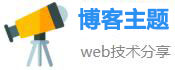mac解压缩-轻松解压缩,Mac专属神器
作为Mac用户,解压缩文件是家常便饭。但是,对于一些初学者或者不太熟悉Mac系统的用户来说,解压缩还是存在一些困难。因此,今天我们将介绍一些Mac解压缩软件和技巧,让你轻松应对各种解压缩问题。
一、常见的Mac解压缩软件
1. The Unarchiver
这是Mac平台上最受欢迎的免费解压缩软件之一。它可以解压几乎所有常见的压缩格式,例如Zip、RAR、7z等等。此外,The Unarchiver还可以自动解压缩文件,并将其放置在与原始文件相同的文件夹中。
2. Keka
Keka是另一个免费的解压软件,与The Unarchiver类似。不仅可以解压缩各种常见的格式,还可以创建Zip、7z、Tar和Gzip文件。其界面相对美观,支持自定义主题。
3. StuffIt Expander
StuffIt Expander是Mac平台上的另一个免费解压软件,可以解压缩Zip、Sit、Tar、Gzip和Bzip文件。虽然它的功能相对较少,但它的速度很快,对于不需要太多额外功能的用户来说,是一个很好的选择。
二、使用Mac内置的解压缩工具

如果你不想下载任何额外的解压缩工具,那么Mac内置的解压缩工具就能满足你的需求。只需双击压缩文件即可解压文件。
如果你想要解压缩特定的文件到某个文件夹中,可以使用以下步骤:
1. 在Finder中右键点击所需的压缩文件,选择“打开方式”-“Archive Utility”。
2. 解压缩完成后,在同一目录下会显示一个与原始文件同名的文件夹。
三、解压缩技巧
1. 遇到无法解压缩的文件
有时,你可能会遇到某些压缩格式无法被解压缩的情况。例如,一些.Zip或.RAR文件可能异常损坏,导致不能被解压缩。此时,可以试着使用其他软件进行解压缩,或者尝试使用文件修复工具进行修复。
2. 遇到解压缩缓慢的问题
解压缩很大的文件或压缩很多小文件可能会导致解压速度较慢。此时,我们可以使用SSD硬盘进行解压缩,这将极大地提高解压缩的速度。
3. 使用密码保护压缩文件
如果你需要分享一些私密文件或文件夹,你可以使用密码保护压缩文件。通过这种方式,只有知道密码的人才能解压缩文件。多数解压缩软件都支持密码保护压缩文件的功能。
结语
在Mac系统中,解压缩文件是一项非常基本的操作,也非常容易。我们可以使用内置的解压缩工具,也可以下载适合自己需求的其他解压缩软件。解压缩的时候还要注意一些技巧,例如使用SSD硬盘进行解压缩,或使用密码保护文件等等。希望通过这篇文章,你能更加轻松地解决各种解压缩问题。
相关文章
- k体育直播app下载安卓最新版费的视频可以轻松播放,K体育直播APP最新版免费,观看视频轻松畅享
- lol牛头人-铁蹄重返战场:LOL最强牛头人新崛起
- 不休的乌拉拉,无尽的探险乐趣——乌拉拉独具特色的多人在线游戏
- 51吃瓜最新版下载v174旧版一款不需要开通,51吃瓜最新版v174下载,无需开通,全新升级
- xboxone免费看视频app下载卡4卡无卡的口碑很高,Xbox One下载卡口碑高,随时畅享免费看视频
- 元气爆发,活力满满!元气重现,让你重新拥有满满的精力
- 天鹅直播无限制观看app零点巡航功能作用介绍,新标题:天鹅直播零点巡航功能介绍
- 佣兵第五人格,生死决斗:佣兵对决机关恶魔 - 紧张充满策略的决斗游戏
- 国外真人live直播app网因免费倍受同行争议,国外免费真人直播平台因竞争同行而备受争议
- h动漫app下载点点评资源很充足。,H动漫APP资源充足,下载无需担心!